--- neuen Artikel hinzufügen
Klicken Sie oben in der Navigation auf den Button NEUEN Artikel erfassen:
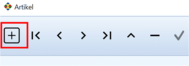
erscheint Sie diesen Dialog:
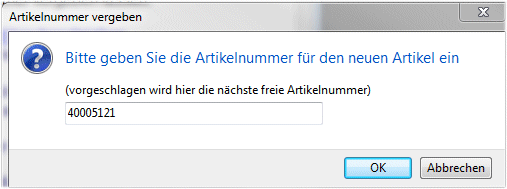
wo Sie
- eine vorgeschlagene (nächste) Artikelnummer bestätigen können oder
- eine andere Artikelnummer eintragen und
auf [OK] bestätigen.
Unsere Empfehlung: Legen Sie von vorne herein eine bestimmte Nummernsystematik an.
Die automatische Nummer kann Cadia nur dann generieren, wenn Sie einen fortlaufenden Nummernkreis haben. Bei der automatischen Nummernvergabe vergibt Cadia immer eine Nummer höher, bei 20000 wäre die nächste Nummer 20001, danach 20002.
Haben Sie z.B. 2 oder mehr Nummernkreise kann Cadia nicht zwischen diesen wählen, sondern nimmt die höchst angelegte Nummer und zählt hier "1" hinzu.
|
|
Haben Sie eine Artikelnummer versehentlich überschrieben, machen Sie dies rückgängig (über X-Button oder wieder abändern).
|
Es wird ein neuer Datensatz hinzugefügt und direkt über der Artikelnummer angezeigt,
wann der Artikel angelegt wurde:

(Lässt sich kein neuer Artikel hinzufügen, sprechen Sie bitte Ihren Administrator darauf an, evt. fehlen Ihnen hierzu die nötigen Rechte.)
Hinweise:
Die Artikelnummer kann max. 25stellig sein (auch alphanummerisch).
Als Artikelnummer kann auch eine Name eingetragen werden (weil nicht zwingend Nummern vergeben werden müssen).
Die Artikelnummer müssen Sie sich nicht merken und auch nicht kennen. Cadia sucht auch nach anderen Kriterien.
Als Artikelnummer kann auch eine GTIN (EAN) Nummer eingetragen werden.
Aufgrund der Sortierung (alphanummerisch) wird so sortiert:
1
11
111
2
222
22222
etc.
Das heißt, Sie müßten notfalls mit vorangestellten Nullen arbeiten, damit die Sortierung in der Artikelliste gegeben bleibt, und die Artikelnummern die gleiche Länge haben.
__________________
Warenbestandrelevante Artikel und nicht warenbestandswirksame Artikel:
Ist ein Artikel nicht warenbestandswirkam, entfernen Sie das Häkchen hier dafür:
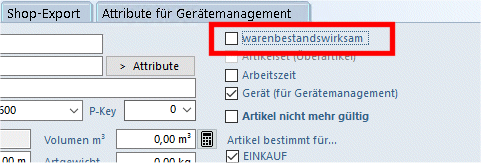
und setzen auch den Einkaufspreis auf 0,00 (Feld darf nicht leer sein).
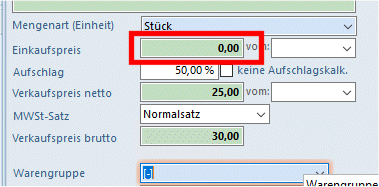
Dann bleibt dieser von der Warenbestandsberechnung unberücksichtigt.
Beim Gegenteil (Häkchen gesetzt und EKP-Preis <0) findet eine Warenbestandsberechnung statt.